Cách ẩn tên Facebook khi mình vẫn đang online bằng điện thoại Android
Bạn muốn lướt Facebook xem hôm nay có gì mới. Tuy nhiên, bạn không muốn bạn bè trong danh sách của bạn biết bạn đang Online. Trong trường hợp như vậy, bạn chỉ cần ẩn tên Facebook. Vậy, bạn đã biết cách ẩn như thế nào chưa? Hãy cùng mình tìm hiểu cách ẩn tên Facebook để người khác không biết khi mình đang online bằng điện thoại Android nhé.
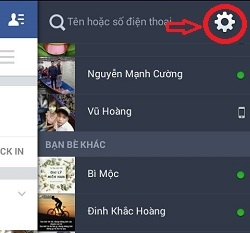
Hướng dẫn cách ẩn tên Facebook ngay khi mình đang online.
Khi nhìn thấy bạn đang online, một số người bạn nhắn tin đến trò chuyện. Tuy nhiên, lúc đó bạn lại không sử dụng, không trả lời lại, gây ra sự hiểu lầm giữa hai người. Chính vì vậy, giải pháp tốt nhất cho bạn đấy chính là ẩn tên Facebook. Người khác sẽ không còn nhìn thấy bạn Online, nhưng bạn vẫn có thể lướt Facebook thoải mái.
Các bước để thực hiện ẩn tên Facebook như sau:
- Bước 1: Bạn đăng nhập vào tài khoản Facebook của mình/ Bạn chú ý ở góc phải phía trên cùng có một biểu tượng hình người với 3 ngạch ngang. Bạn hãy click vào đó.
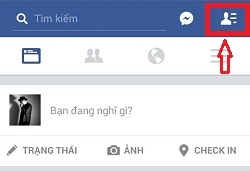
- Bước 2: Danh sách bạn bè của bạn hiện ra (bao gồm những người đang online và không online). Bạn nhìn lên ở góc phải trên cùng có biểu tượng bánh răng cưa. Bạn click vào đó.

- Bước 3: Sau khi thực hiện bước 2, một bảng thông báo hiện lên với tiêu đề “ trò chuyện trên Facebook”. Nếu bạn muốn tắt thì bạn click vào dấu tích. Khi không còn dấu tích thì tên Facebook bạn đã được ẩn. Bạn có thể lướt Facebook thoải mái mà bạn bè không thể biết.
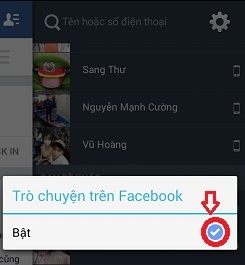
Nếu bạn muốn bật thì bạn chỉ cần click vào “bật” thì tên bạn sẽ hiện lên trong danh sách những người đang Online.

Kết luận: Trên đây là 3 bước để giúp bạn có thể ẩn tên Facebook khi đang sử dụng nhưng không muốn để người khác biết bạn đang online. Vô cùng nhanh chóng, vô cùng tiện ích. Hãy lưu vào kho kiến thức của mình để lúc các bạn cần có thể sử dụng đến. Chúc các bạn thực hiện thành công.
- Ẩn nick Facebook
- Tắt tên Facebook
- Cách ẩn tên
- Tắt tên Facebook nhanh chóng

Bình luận